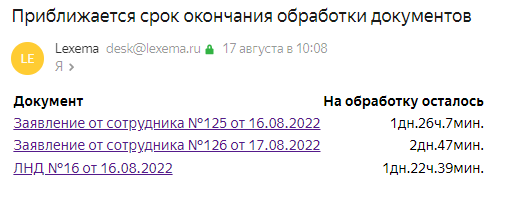Создание задачи с помощью планировщика#
С помощью инструмента "Планировщик задач" можно создавать задачи, выполняющиеся автоматически, то есть без непосредственного участия пользователей, а также задавать расписание запуска таких задач.
Создание задачи "Уведомление о просроченных документах"#
Для создания задачи необходимо:
Нажмите на Имя пользователя в правом верхнем углу и выберите Планировщик задач. Пользователь должен обладать правами Администратора.
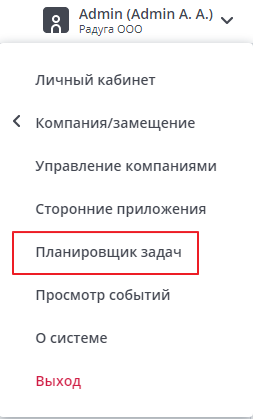
Откроется реестр запланированных задач
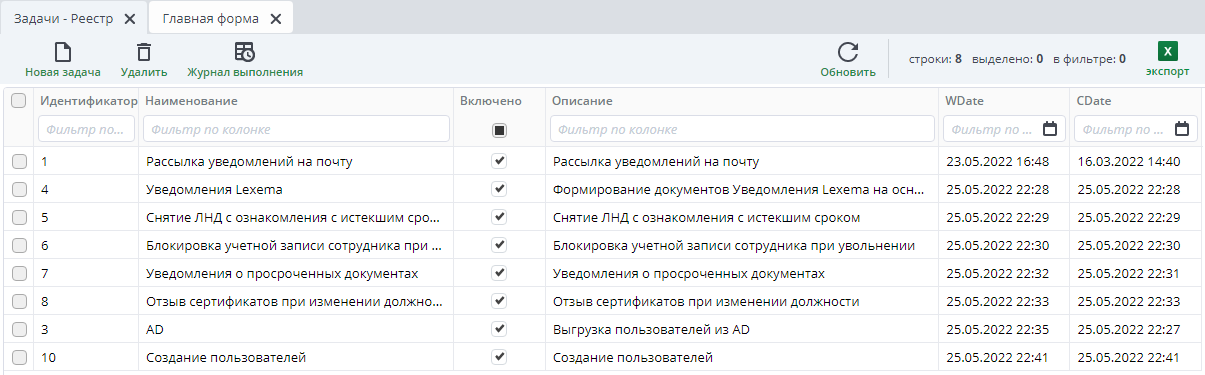
Для создания новой задачи в панели управления нажмите соответствующую кнопку.

Поле "Наименование" - указывается название задачи
Поле "Включено" - показывает включена ли задача в данный момент
Поле "Описание" - описывается процесс работы задачи
Поле "Выполняющий пользователь" - пользователь, от имени которого будет выполняться задача. По умолчанию "default".
Поле "Действие при успехе" - указывается действие, которое будет выполнено при успешном окончании задачи.
Поле "Действие при ошибке" - указывается действие, которое будет выполнено при неудачном окончании задачи.
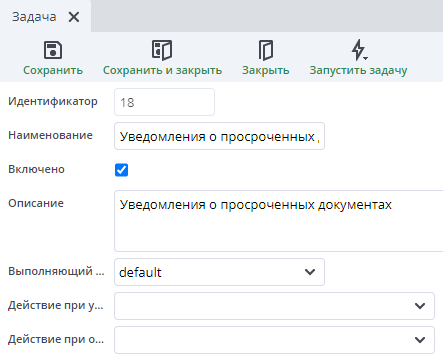
Нажмите Сохранить и закрыть
Нажмите на вкладку "Шаги" и нажмите "Добавить шаг"
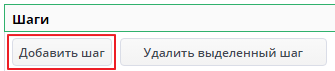
Откроется вкладка "Шаг". Заполните поля Наименование, Действие, Действие при успехе, Действие при ошибке
Поле "Наименование" - указывается название шага
Поле "Действие" - какое действие необходимо исполнить в задаче. Подробную информацию о всех функциях, указанных в планировщике задач можно почитать в статье Функции планировщика задач.
Поле "Действие при успехе" - указывается действие, которое необходимо будет произвести при успешном выполнении действия.
Поле "Действие при ошибке" - указывается действие, которое необходимо будет произвести при неудачном выполнении действия.
Нажмите Сохранить и закрыть
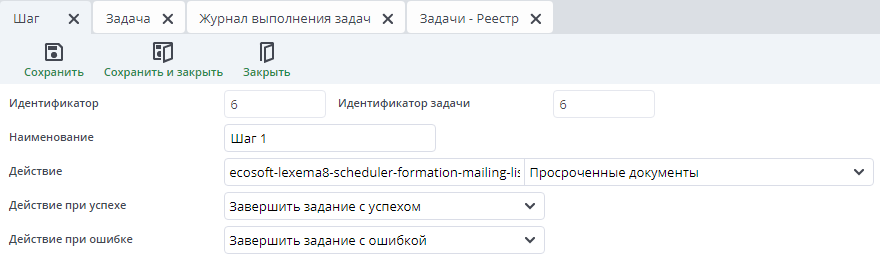
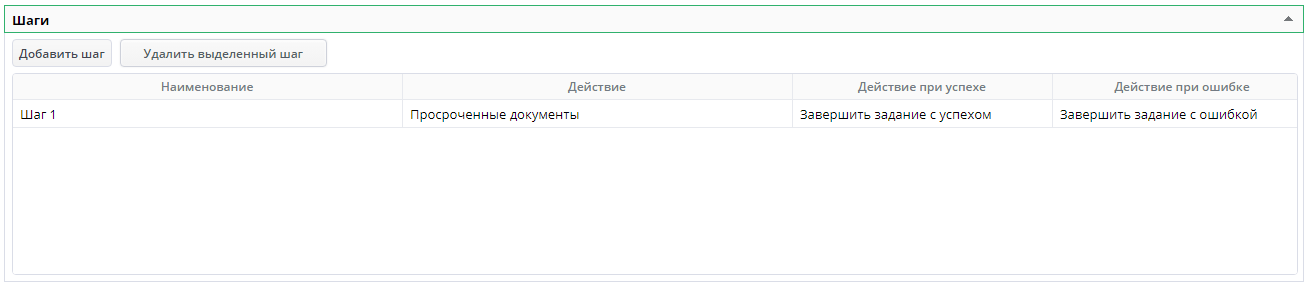
Задача может состоять из нескольких шагов.
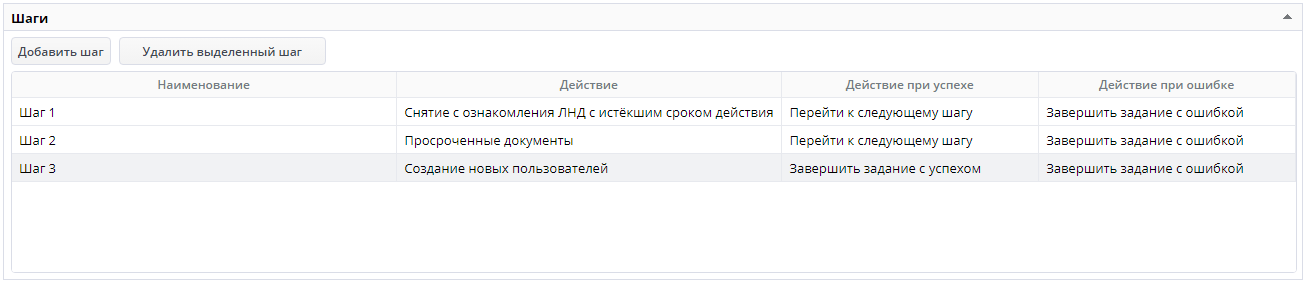
При успешном выполнении действия в первом шаге, задача автоматически перейдет ко второму шагу, и так далее до конца задачи. В случае неудачного выполнения во втором шаге, задача будет завершена без перехода к третьему шагу. Шаг можно отредактировать, дважды кликнув по строке с информацией по нему.
Создание расписания в формате Crontab#
Перейдите во вкладку Расписание, нажмите Добавить расписание.
Поле Crontab заполняется в формате cron. Чтобы правильно настроить расписание в данном формате, перейдите по ссылке. Сервис использует серверное время, где развернут сервис.
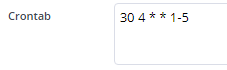
В данном примере указано что задача будет запускаться каждый день с понедельника по пятницу в 4 часа 30 минут.
Примеры использования crontab (ввиду технических особенностей отображения в статье спецсимвола *, копировать данные примеры для последующей вставки в расписание нежелательно):
| Описание | Вычисление |
|---|---|
| каждые 30 минут каждый день | 30 * * * * |
| каждые 60 минут каждый день | 0 * * * * |
| каждый час с 9 до 18 по рабочим дням | 0 9-17 * * 1-5 |
| каждые два часа с 9 до 18 по рабочим дням | 0 9-18/2 * * 1-5 |
| в 6:00 по рабочим дням | 0 6 * * 1-5 |
| в 12:00 в субботу | 0 12 * * 6 |
| в 07:05 через каждые полчаса с 7 до 16 каждый день | 5/30 7-15 * * * |
Нажмите Сохранить и закрыть
Выполнение задачи#
Для проверки выполнения задачи необходимо:
- Выбрать задачу и нажать "Запустить задачу"
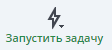
Появится информационное сообщение что задача запущена:
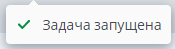
В реестре задач перейдите в Журнал выполнения:
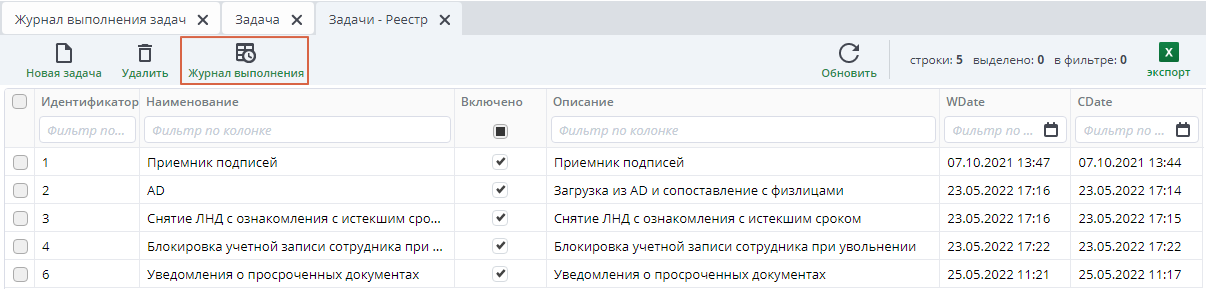
Загрузится реестр всех запущенных задач с начала текущих суток:
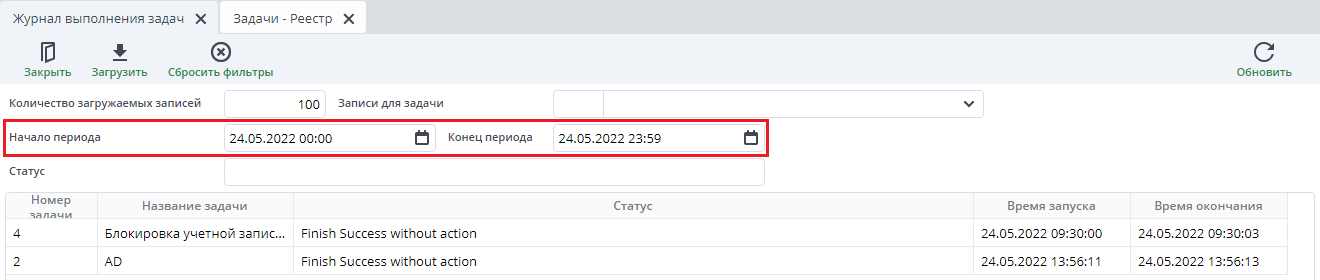
- Успешное исполнение задачи сопровождается сообщением: "Finish Success without action"
- Неудачное исполнение задачи сопровождается сообщением содержащим "Finish Failed", например: "Finish Failed action complete with error data.forEach is not a function".

В случае если необходимо отобрать список по определенной задаче, ее необходимо выбрать в поле "Записи для задачи" и нажать кнопку "Загрузить" (например, задача "Блокировка учетной записи сотрудника при увольнении")
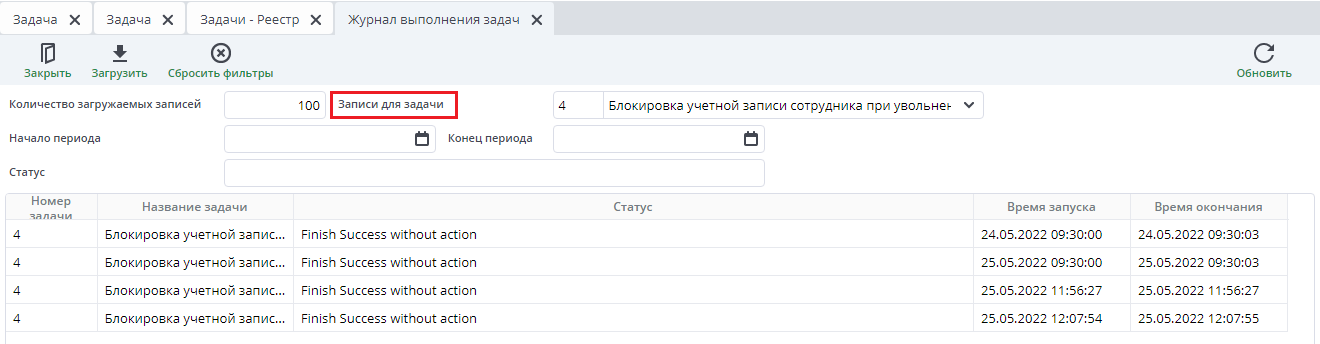
Есть возможность отобрать список по определенному статусу
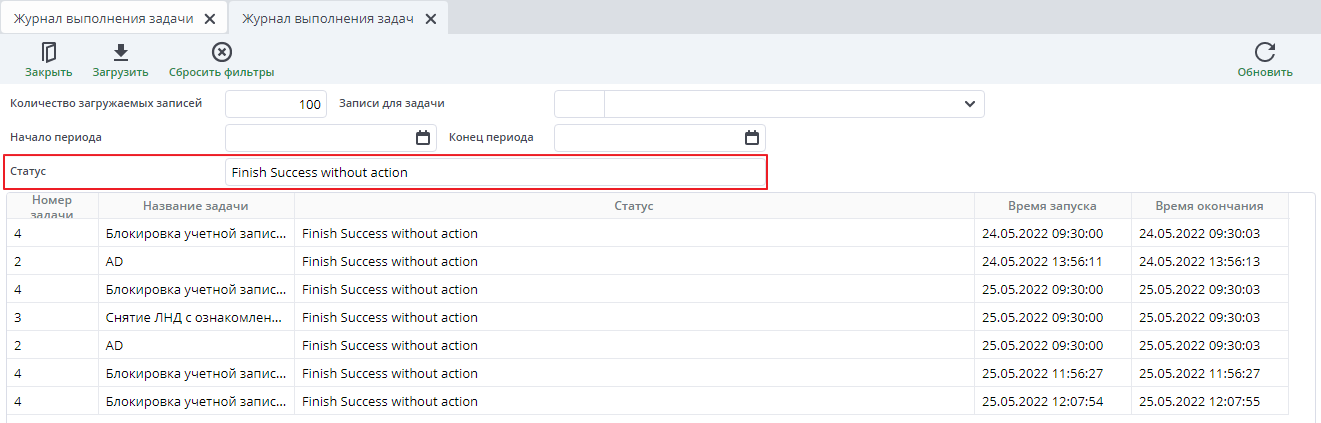
При выборе задачи в списке журнала планировщика задач и двойном нажатии на нее мышью, открывается более подробная информация о выполненной задаче, включая статус, время начала и завершения.
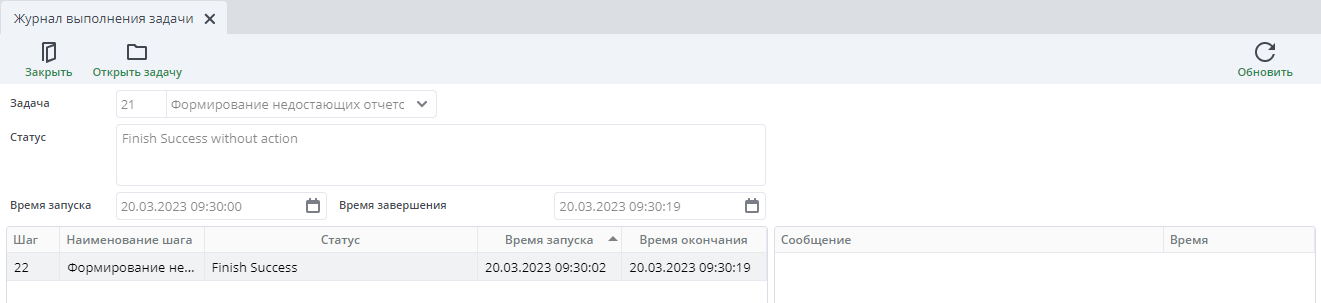
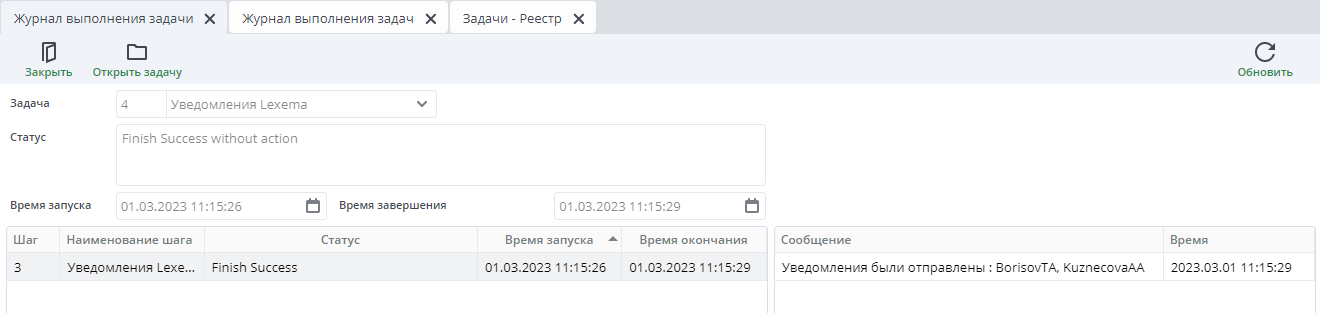
При неудачном исполнении справочника уведомлений, в сообщениях отображается ошибка с описанием.
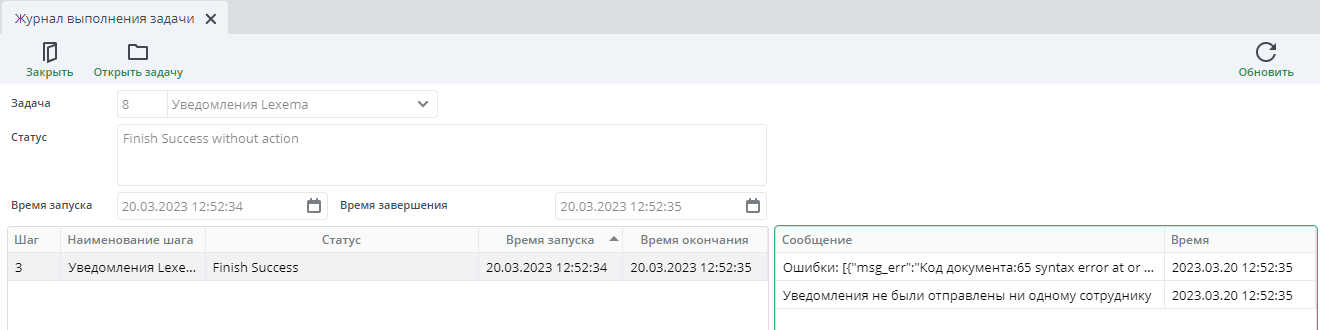

Настройка рассылки уведомления#
Далее необходимо настроить рассылку данного уведомления. Для этого перейдите Администрирование - Рассылка электронных писем - Настройка рассылки уведомлений
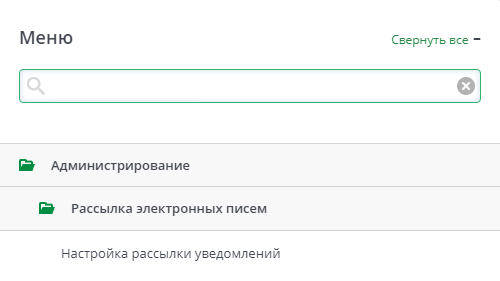
В открывшейся вкладке нажмите Создать. Далее необходимо выбрать по каким типам документов будет направляться уведомления о просрочке. Например, выберем Заявление на ежегодный отпуск. Обязательно нужно поставить галочку напротив "Включить оповещения о просрочке". Нажмите Сохранить и закрыть.
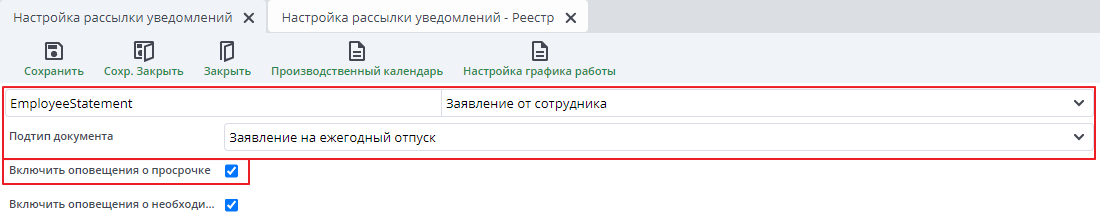
После настройки всех необходимых действий, планировщик задач будет автоматически рассылать на почту уведомления о просроченных документах.
Например. Имеется заявление на отпуск, у которого срок исполнения просрочен на три дня.
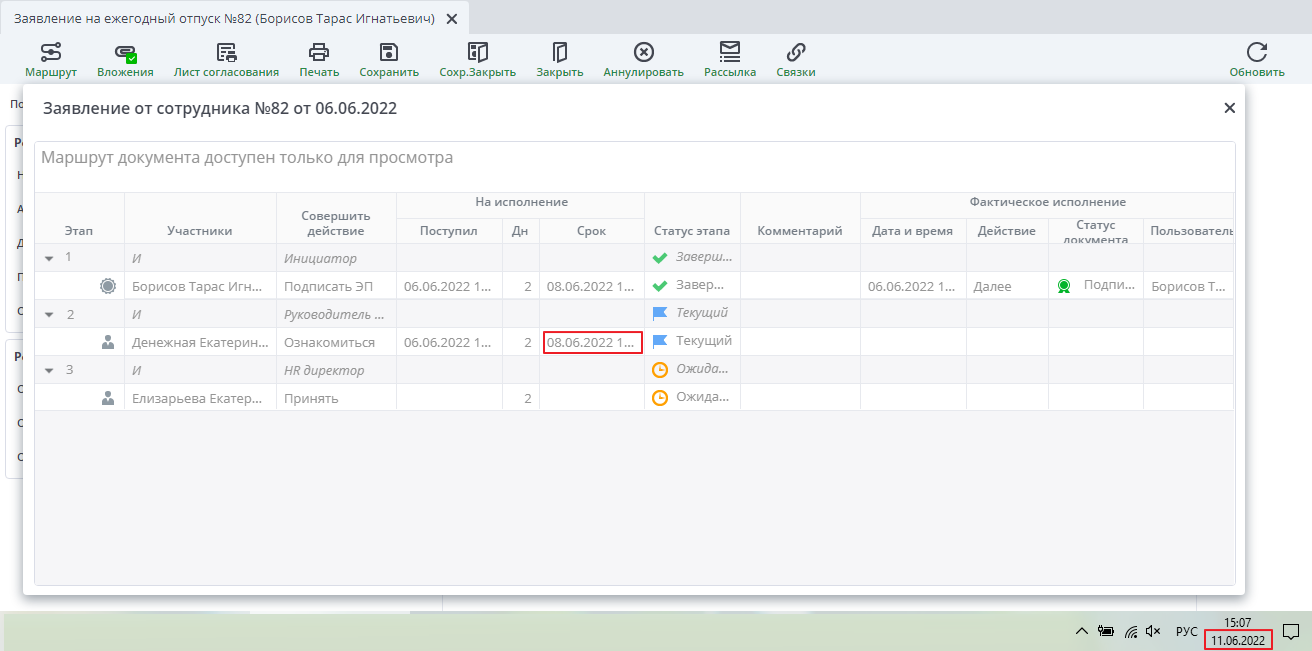
На почту приходит уведомление о просроченном документе, сроке и ссылка на данный документ.
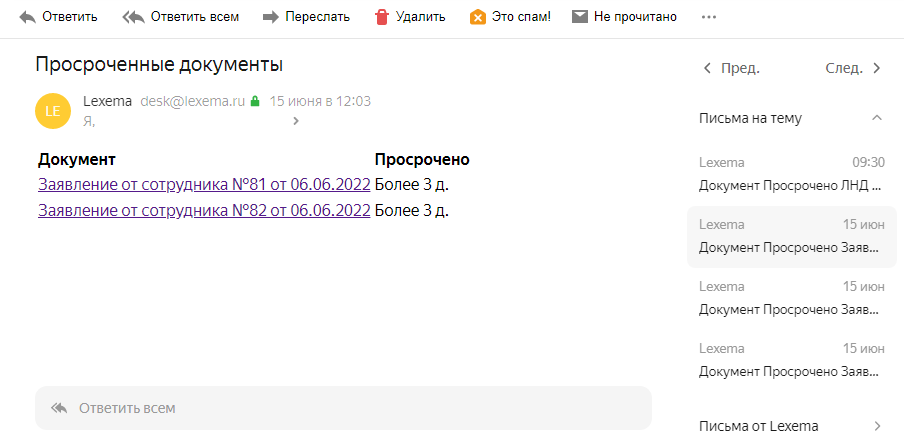
Также можно настроить периодичность в днях и часах о напоминании обработки просроченных документов.
В настройке учетной политики предприятия необходимо добавить константы СЭД_Частота_уведомлений_о_просрочке_документов_дни либо СЭД_Частота_уведомлений_о_просрочке_документов_часы. В значениях необходимо указать периодичность напоминания (по умолчанию 2 дня и 2 часа).
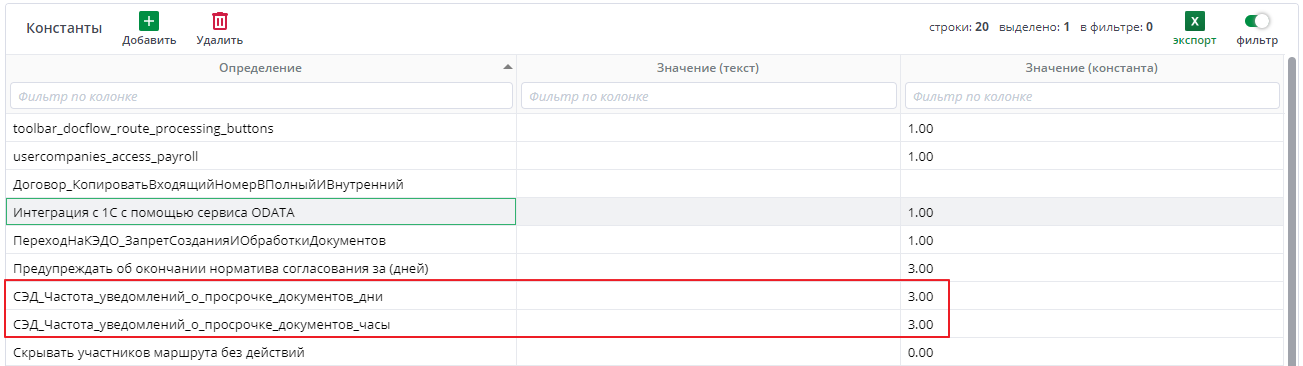
Создание задачи о приближении срока обработки документа#
Для направления уведомлений пользователю о приближении срока обработки документа, необходимо настроить задачу "Уведомления о приближающейся просрочке документов".
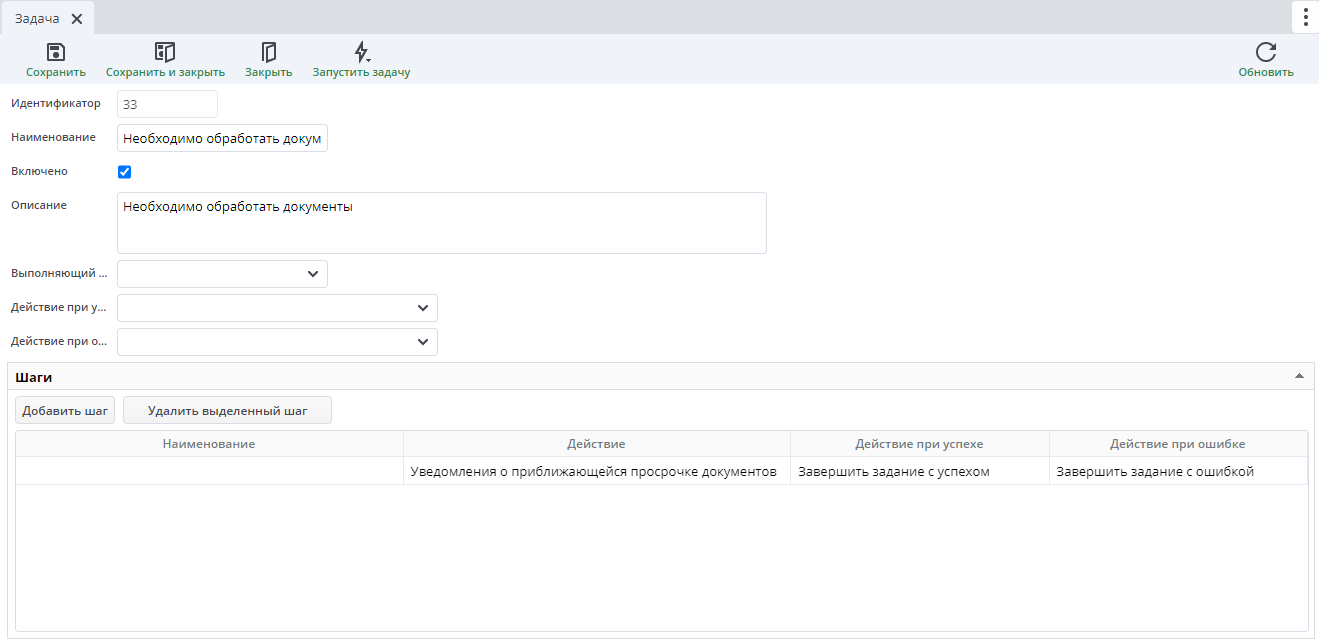
В настройке учетной политики предприятия настроить константу "Предупреждать об окончании норматива согласования за (дней)" с указанием в значении количества дней.
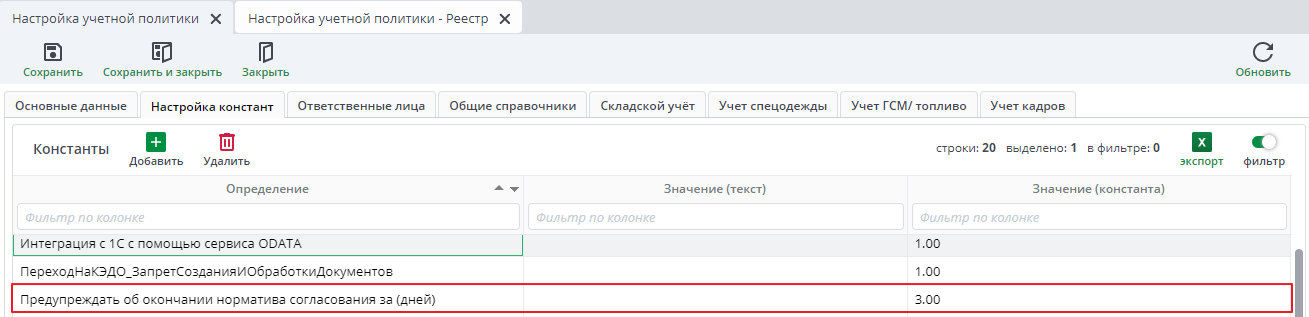
В документе "Настройка рассылки уведомлений" для необходимого типа документа поставить галочку напротив поля "Включить оповещения о необходимости обработки".

При отработке задачи пользователю на почту придет уведомление о приближении сроков обработки документов: